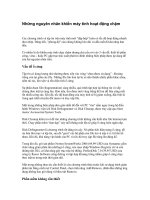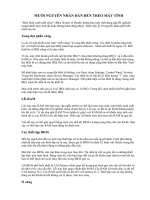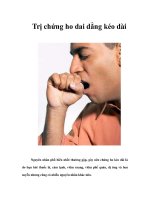Những nguyên nhân phổ biến khiến máy tính crash
Bạn đang xem bản rút gọn của tài liệu. Xem và tải ngay bản đầy đủ của tài liệu tại đây (2.79 MB, 12 trang )
Những nguyên nhân phổ biến khiến máy tính
crash
Đối với phần lớn người dùng Windows, màn hình xanh chết chóc (Blue
Screen of Death) từ lâu đã trở thành một thứ quá đỗi… quen thuộc. Chắc ít ai
có thể mạnh dạn nói rằng trong suốt quãng thời gian sử dụng Windows của
mình, màu xanh chết chóc này chưa từng hiện lên dù chỉ một lần.
Hậu quả gây ra có thể chỉ đơn giản là việc… cụt hứng khi đang đọc dở một bài
báo, cuốn sách, hay nghiêm trọng hơn là mất hết thành quả công việc suốt cả đêm
dài. Những lúc như vậy, người dùng nóng tính thường trút nỗi bực dọc của mình
lên… phần cứng, một vài người lại cảm thấy phát cáu với… bác Bill vì tạo ra
Windows chịu lỗi quá kém. Rốt cuộc nguyên nhân chủ đạo của lỗi màn hình xanh
là do đâu, tại sao có người suốt nhiều năm trời chỉ phải nhìn thấy màu xanh chết
chóc này đôi lần trong khi có người lại thường xuyên bị nó ghé thăm? Hôm nay
chúng ta hãy cùng thử điểm qua những nguyên nhân thường gặp nhất.
Lỗi bộ nhớ RAM hoặc Mainboard
Trong rất, rất nhiều trường hợp, BSOD xảy ra khi việc truy xuất dữ liệu quan
trọng từ bộ nhớ đệm có trục trặc, chủ yếu xuất phát từ lỗi RAM hoặc mainboard.
Các công cụ như Memtest86 hay các đĩa công cụ được nhà sản xuất đính kèm khi
mua phần cứng sẽ giúp bạn kiểm tra tình trạng truy xuất bộ nhớ của hệ thống.
Thực chất, chắc hẳn không ít bạn đọc đã từng tự khắc phục được tình trạng này
bằng cách nghe theo lời khuyên đơn giản là… rút ram ra vệ sinh khe và chân cắm
(hoặc đổi vị trí cắm). Nhìn chung trong đa số trường hợp, những người dùng thiếu
kinh nghiệm và không thể lập tức khoanh vùng lỗi khi nhìn vào thông tin hiển thị
trên màn hình xanh nên kiểm tra lại RAM đầu tiên trước khi đi tìm “hỗ trợ kĩ
thuật”.
BIOS Settings
Các thay đổi trong BIOS ảnh hưởng trực tiếp đến hoạt động của phần cứng, vì vậy
chỉ một sai sót nhỏ cũng có thể dẫn đến nhiều hậu quả nghiêm trọng, không nói
riêng gì BSOD. Đối với những người tập tành OC hay đơn giản là tinh chỉnh
BIOS lần đầu, việc gây ra BSOD hoặc thậm chí khiến hệ thống không thể khởi
động hay boot là chuyện không có gì lạ. Ngay cả những người dùng có đôi chút
kinh nghiệm, nếu không hoàn toàn hiểu rõ về các thay đổi của mình thì việc phải
hiệu chỉnh lại vài lần để giảm bớt dần tần suất xuất hiện của BSOD cho đến khi hệ
thống ổn định cũng là chuyện bình thường. Điều cần nhớ là, một khi bạn đã táy
máy vào BIOS, việc xuất hiện BSOD có thể là 1 trong những vấn đề… ít nghiêm
trọng nhất có thể xuất hiện. Nếu không thể tìm ra những thay đổi nào của mình đã
gây ra BSOD, phương án tốn nhất của bạn là reset BIOS Setting về mặc định
(default). Tốt nhất là nên tìm hiểu trước về cách thay pin CMOS hoặc reset BIOS
bằng jumper trên mainboard của mình nếu bạn có ít kinh nghiệm và hiểu biết về
phần cứng nhưng vẫn muốn thử thực hiện vài thay đổi “mạnh tay”.
Lỗi Registry
Microsoft vẫn luôn cảnh báo: Registry không phải là nơi để người dùng thiếu kinh
nghiệm vọc phá. Dù các đổi mới ngày nay đã giúp Windows quản lí lỗi Registry
hiệu quả hơn, đồng nghĩa với việc những tình trạng lỗi nghiêm trọng như BSOD
có thể ít xuất hiện hơn thời XP kể cả khi bạn táy máy vào registry, nhưng cũng
không có nghĩa là Microsoft đã loại bỏ được hẳn nguyên nhân nay. Kể cả đối với
những người dùng có kinh nghiệm, việc backup registry khi thực hiện thay đổi
trên các thông số mà bạn không nắm chắc toàn bộ 100% công dụng là vẫn cần
thiết. Nếu tần suất xuất hiện của BSOD sau khi thay đổi registry thấp, bạn có thể
dùng thử các công cụ đơn giản như như Advanced System Care, Wise Registry
Cleaner hay Ccleaner. Nếu lỗi nghiêm trọng khiến bạn không thể boot vào
Windows, thử tìm cách boot vào Safe Mode và chạy lại các công cụ này hoặc cầu
cứu System Restore.
Driver
Nói đến trục trặc trên Window nói riêng và trên máy tính nói chung, không bao
giờ chúng ta có thể quên được… driver. Đóng vai trò là thành phần điều khiển
hoạt động của các phần cứng trong hệ thống, hiển nhiên nếu một driver nào đó cũ,
hỏng, hoặc chưa được cài đặt sẽ tạo ra trục trặc cho phần cứng mà nó điều khiển.
Đối với những thành phần ngoại vi đơn giản như chuột, bàn phím, usb…, thiếu
driver thích hợp chỉ gây đôi chút khó khăn trong sử dụng. Nhưng nếu driver của
các thành phần quan trọng khác trên mainboard gặp vấn đề, nhiều khả năng cả hệ
thống của bạn sẽ mất ổn định, và BSOD là không thể tránh khỏi – kể cả khi bản
thân mainboard (và phần cứng khác nói chung hoàn toàn không bị trục trặc gì).
Tưởng tượng khi bạn lái xe ô tô, toàn bộ động cơ vẫn hoạt động bình thường
nhưng tay lái (nơi truyền thông tin điều khiển từ người dùng) bị hỏng, chuyện gì
sẽ xảy ra? Thậm chí trên các thiết bị cần sự đồng bộ tối đa như laptop, driver của
những thành phần tưởng chừng không đóng vai trò thiết yếu như touchpad hay
bluetooth cũng có thể gây bất ổn hệ thống và tạo ra BSOD như thường. Chính vì
vậy, kiểm tra và update driver của toàn bộ các thành phần trong máy cũng là một
bước quan trọng khi máy nhà bạn đột nhiên thường xuyên xuất hiện BSOD.
Xung đột phần cứng
Đây là một trong những lí do một số chuyên gia thường lấy ra để than phiền về
chuyện… Windows chịu lỗi kém. Nếu Windows nhận được các thông tin xung đột
từ các phần cứng khác nhau, đôi lúc hệ điều hành này không xử lí được các thông
tin đó và… crash. Dĩ nhiên điều này đã được Microsoft cải thiện dần trong các bản
patch và phiên bản Windows mới, nhưng liệu đã triệt tiêu được hẳn nhược điểm
này hay chưa thì chúng ta vẫn còn phải chờ Windows 8 hoạt động một thời gian
nữa.
Các lỗi xung đột cơ bản cũng khá dễ kiểm tra, giống như khi tiến hành kiểm tra
phần cứng thiếu driver. Chúng ta truy cập device manager và tìm các thiết bị có
dấu như hình minh họa.
Cách giải quyết xung đột phần cứng có thể khác nhau tùy theo tình trạng bệnh.
Tuy trong một số trường hợp việc nâng cấp driver hoặc tinh chỉnh lại một chút
trong BIOS có thể sẽ giải quyết được tình trạng này, nhưng đối với các lỗi xung
đột phần cứng nếu bạn không nắm rõ về máy móc thì nên copy nội dung phần
device status (chuột phải vào thiết bị lỗi > properties) và hỏi người có kinh nghiệm
hơn về phương án giải quyết.
Virus & Trojan
Virus và Trojan nằm trong danh sách “thủ phạm” của ti tỉ thứ bệnh cho máy móc
trong nhà bạn, và dĩ nhiên danh sách này cũng không thể là ngoại lệ. Các file quan
trọng của hệ thống, các cấu hình hoạt động của phần cứng, các driver... tất cả đều
có khả năng bị virus và trojan phá hoạt nếu hệ thống của bạn không được bảo vệ
cẩn thận. Nếu bạn may mắn, các thiệt hại do virus gây ra sẽ chỉ làm hệ thống chậm
chạp, hơi kém ổn định và vài thao tác quét virus, sửa chửa file đơn giản sẽ giải
quyết được vấn đề. Trường hợp xấu hơn, khi các thành phần quan trọng đã hỏng
không thể sửa chữa hoặc thậm chí khiến việc boot vào Windows là bất khả thi,
việc cài lại hệ điều hành là điều bắt buộc.
Nên nhớ, phần mềm diệt virus không phải thuốc chữa vạn năng. Vì vậy nói một
cách hơi phóng đại, một khi bạn đã bất cẩn để virus hay trojan lọt vào máy, hệ
thống đó không còn hoàn toàn đáng tin cậy nữa. Việc quét và sửa lỗi tại thời điểm
đó có thể tạm thời khôi phục lại sự ổn định, nhưng không có gì bảo đảm rằng
100% các lỗi đã hoàn toàn được phát hiện và sửa chữa sau khi bị virus chọc phá,
cũng như khó mà biết rằng những kẻ phá hoại này đã len lỏi đến những đâu. Đó là
chưa kể các dữ liệu cá nhân bị phá hoại và thời gian tiêu tốn để sửa lỗi khi gặp
virus là không thể lấy lại. Phòng bệnh vẫn luôn hiệu quả hơn là chữa bệnh.
Lỗi ổ cứng
Nếu đã nói rằng việc lỗi truy xuất dữ liệu từ RAM, lỗi file hệ thống, lỗi
driver.v..v.. có thể gây BSOD thì chắc chắn không thể quên nơi những dữ liệu đó
được lưu trữ : ổ cứng. Chiếc ổ cứng là nơi lưu trữ phần lớn dữ liệu cần thiết của
người dùng, bao gồm cả hệ điều hành và các dữ liệu cá nhân, vì vậy các lỗi xuất
hiện trên đây hiển nhiên không thể bị coi thường. Thực tế, nhiều người cho rằng
một chiếc ổ cứng nếu chỉ cần xuất hiện một vài bad sector thôi cũng đã có thể coi
là hết vòng đời hoặc không còn đáng tin cậy, chỉ có thể dùng lưu các dữ liệu tạm
thời. Các công cụ phục hồi đơn giản chỉ thực hiện thao tác đánh dấu các sector lỗi
để hệ thống không tiếp tục sử dụng, số bad sector thực sự chỉ có thể tăng, và tăng
theo cấp số nhân trên một ổ cứng mà thôi. Vì vậy nếu nghi ngờ ổ cứng của mình là
nguyên nhân gây BSOD nói riêng và các lỗi hệ thống khác nói chung, bạn nên lập
tức chạy thử các công cụ kiểm tra tình trạng sức khỏe của ổ và di tản, backup dữ
liệu nếu có trục trặc.
Phần mềm
Phần lớn các phần mềm không can thiệp sâu vào hệ thống đến mức có thể gây các
lỗi nghiêm trọng như BSOD mà cùng lắm chỉ có thẻ gây chậm, hỏng hóc nhẹ cho
hệ điều hành. Điều này càng chính xác nếu chúng ta sử dụng các phiên bản hệ điều
hành và phần mềm tiên tiến nhất. Tuy vậy, khả năng này vẫn có thể tồn tại, và đôi
lúc ta có thể dễ dàng phát hiện nếu BSOD chỉ xảy ra khi chạy một số phần mềm
nhất định. Đôi lúc, những phần mềm thường xuyên hoạt động ở chế độ chạy ngầm
sẽ khiến bạn phát cáu vì không thể khoanh vùng xác định được thủ phạm gây
BSOD là phần cứng, driver hay hệ điều hành. Những lúc như vậy các chức năng
như System Restore và chế độ Safe Mode sẽ giúp ích rất nhiều trong việc khoanh
vùng thủ phạm. Nên biết rằng, ngay cả những phần mềm được thiết kế chuyên
nghiệp vẫn có thể xảy ra lỗi, và nếu lỗi của những phần mềm cần can thiệp sâu vào
hệ thống để thực hiện chức năng của mình khiến Windows gặp BSOD thì cũng
không có gì là lạ. Lấy ví dụ thực tế, phiên bản 2012 của Acronis True Image
Home đã gặp phải rất nhiều chỉ trích của người dùng khi tạo ra các thay đổi trên
driver của Microsoft, dẫn tới việc máy tính của người dùng thường xuyên xuất
hiện BSOD nếu “nhỡ” gỡ bỏ phần mềm của hãng này.
Vấn đề về nhiệt độ
Phần lớn các linh kiện điện tử trong thùng máy của chúng ta đều nhạy cảm với
nhiệt độ cao. Trường hợp xấu nhất dĩ nhiên là nhiệt độ cao khiến linh kiện bị hỏng
hoàn toàn, mùi khét bốc ra sẽ dễ dàng chỉ rõ cho khổ chủ biết hiện trường vụ án
nằm ở đâu. Nhưng đôi lúc việc tản nhiệt không hợp lí chỉ dẫn đến bất ổn, hoặc
khiến phần cứng đó phải tự tắt để bảo vệ mình, hậu quả là Windows crash.
Nhiệt độ là vấn đề cần chú ý kiểm tra nếu hệ thống của bạn thường xuyên bị tự
động reboot hoặc BSOD sau khi đã kiểm tra tất cả các nguyên do ở trên. Một số
loại mainboard nếu được gắn speaker sẽ có chuỗi tiếng beep tương ứng với lỗi quá
tải nhiệt (xem trong sách hướng dẫn sử dụng của mainboard). Nếu bạn đang tập
tành OC, căn nguyên của việc này đá quá hiển nhiên và hướng giải quyết cũng vì
thế mà quá rõ ràng. Còn nếu không, nên kiểm tra lại tình trạng các quạt, luồng khí
trong thùng máy, kết hợp với việc sử dụng các phần mềm như Coretemp hay
Hwinfo để theo dõi tình trạng nhiệt độ các thành phần phần cứng. Các vấn đề về
nhiệt độ cần được xử lí càng sớm càng tốt trước khi sự cố nghiêm trọng xảy ra
khiến hầu bao của bạn lại được dịp than khóc.
Nguồn điện
Các thiết bị điện tử ngày nay dù có hiện đại đến đâu, mất đi nguồn điện thì đều trở
nên… vô dụng. Con người cần ăn uống điều độ để giữ sức khỏe, còn các thiết bị
điện tử đều cần nguồn năng lượng điện ổn định để có thể hoạt động hiệu quả. Dù
rằng các thiết bị đời mới, nhất là các bộ nguồn (PSU) có rất nhiều cơ chế để bảo
đảm an toàn cho các linh kiện nhạy cảm trước việc nguồn điện trở nên kém ổn
định hoặc đột ngột bị ngắt, nhưng điện vẫn có thể là một trong những nguyên nhân
cần xem xét nếu bạn cảm thấy hệ thống có vẻ bất thường và các nguyên nhân trên
đã được loại trừ.
Căn nguyên của các vấn đề về điện chủ yếu xoay quay 2 thủ phạm : bộ nguồn
(PSU) và hệ thống điện nhà/phòng bạn. Việc kiểm tra bộ nguồn không dễ dàng và
cần nhiều kiến thức chuyên môn, tuy nhiên bạn có thể thử đưa máy sang phòng/ổ
điện khác để nhanh chóng loại trừ nguyên nhân thứ 2.